Importera, exportera och hantera arbetsobjekttyper
Azure DevOps Services | Azure DevOps Server 2022 – Azure DevOps Server 2019
Viktigt!
För den lokala XML-processmodellen kan du använda witadmin för att lista, importera, exportera och ändra en process för ett projekt. För processmodellerna Ärvd och Värdbaserad XML kan du bara använda witadmin för att lista och exportera processinformation. En översikt över processmodeller och vad som stöds finns i Anpassa din arbetsspårningsupplevelse.
Du kan hantera arbetsobjekttyper för ett projekt med hjälp av följande witadmin kommandon:
destroywitd: Förstör en typ av arbetsobjekt och förstör varje arbetsobjekt av den typen permanent utan återställning.exportwitd: Exporterar definitionen av en arbetsobjektstyp till en XML-fil eller till kommandotolkens fönster.importwitd: Importerar typer av arbetsobjekt från en XML-definitionsfil till ett projekt. Om det redan finns en typ av arbetsobjekt med samma namn skriver den nya definitionen av arbetsobjektstyp över den befintliga. Om arbetsobjekttypen inte finns skapas en ny typ av arbetsobjekt. Om du vill verifiera DEN XML som definierar en typ av arbetsobjekt, men inte importerar filen, använder du/valternativet .listwitd: Visar namnen på arbetsobjekttyperna i det angivna projektet i kommandotolkens fönster.renamewitd: Ändrar visningsnamnet för en arbetsobjekttyp i ett visst projekt. När du har kört det här kommandot visar arbetsobjekt av den här typen det nya namnet.
Mer information om hur arbetsobjekttyper används för att spåra arbete finns i Spåra dina arbetsobjekt i Azure Boards användarberättelser, problem, buggar, funktioner och epos.
witadmin Kör kommandoradsverktyget
Om du vill köra witadmin kommandoradsverktyget öppnar du ett kommandotolkfönster där Visual Studio är installerat. Kommandoradsverktyget witadmin installeras med valfri version av Visual Studio. Du kan komma åt det här verktyget genom att installera den kostnadsfria versionen av Visual Studio Community eller Visual Studio Team Explorer.
Kommentar
För att ansluta till Azure DevOps Services rekommenderar vi att du använder den senaste versionen av Visual Studio eller Visual Studio Community.
Kommentar
För att ansluta till en lokal server rekommenderar vi att du använder samma eller senare version av Visual Studio som Din Azure DevOps Server. Om du till exempel ansluter till Azure DevOps Server 2019 ansluter du till projektet från en version av Visual Studio 2019.
För Visual Studio 2022
%programfiles(x86)%\Microsoft Visual Studio\2022\Community\Common7\IDE\CommonExtensions\Microsoft\TeamFoundation\Team Explorer
eller Professional Enterprise i stället för Community, beroende på vilken version du har installerat.
För Visual Studio 2019
%programfiles(x86)%\Microsoft Visual Studio\2019\Community\Common7\IDE\CommonExtensions\Microsoft\TeamFoundation\Team Explorer
eller Professional Enterprise i stället för Community, beroende på vilken version du har installerat.
För Visual Studio 2017
%programfiles(x86)%\Microsoft Visual Studio\2017\Enterprise\Common7\IDE\CommonExtensions\Microsoft\TeamFoundation\Team Explorer
eller TeamExplorer Professional i stället för Enterprise, beroende på vilken version du har installerat.
I en 32-bitarsversion av Windows ersätter du %programfiles(x86)% med %programfiles%. Du kan installera Visual Studio Community (som ger åtkomst till Team Explorer) eller Visual Studio Team Explorer 2017 utan kostnad.
Dricks
Med witadmin kan du importera och exportera definitionsfiler. Andra verktyg som du kan använda är processredigeraren (kräver att du har installerat en version av Visual Studio). Installera redigeraren För processmall från Visual Studio Marketplace.
Förutsättningar
För projektet där arbetsobjekttyperna definieras måste du ha följande behörigheter inställda:
- Om du vill exportera eller lista arbetsobjekttyper måste du vara medlem i gruppen Projektadministratörer eller ha behörigheten Visa information på projektnivå inställd på Tillåt.
- Om du vill förstöra, importera eller byta namn på arbetsobjekttyper måste du vara medlem i säkerhetsgruppen Team Foundation-administratörer eller säkerhetsgruppen Projektadministratörer .
Mer information finns i Ändra behörigheter på projektsamlingsnivå.
Kommentar
Även om du loggar in med administratörsbehörighet måste du öppna ett fönster med upphöjd kommandotolk för att utföra den här funktionen på en server som kör Windows Server 2008. Om du vill öppna ett upphöjt kommandotolkfönster väljer du Start, öppnar snabbmenyn för kommandotolken och väljer sedan Kör som administratör. Mer information finns på Microsofts webbplats: Användaråtkomstkontroll.
Syntax
witadmin destroywitd /collection:CollectionURL /p:Project /n:TypeName [/noprompt]
witadmin exportwitd /collection:CollectionURL /p:Project /n:TypeName [/f:FileName] [/e:Encoding] [/exportgloballists]
witadmin importwitd /collection:CollectionURL [/p:Project] /f:FileName [/e:Encoding] [/v]
witadmin listwitd /collection:CollectionURL /p:Project
witadmin renamewitd /collection:CollectionURL /p:Project /n:TypeName /new:NewName [/noprompt]
Parametrar
| Parameter | Beskrivning |
|---|---|
/collection:CollectionURL |
Anger URI för projektsamlingen. Till exempel: Lokalt format: http://ServerName:Port/VirtualDirectoryName/CollectionNameOm ingen virtuell katalog används använder du följande format: http://ServerName:Port/CollectionName. |
/p:Project |
Det projekt som typerna av arbetsobjekt ska hanteras för. Det här projektet måste definieras i den projektsamling som anges av parametern /collection . Parametern /p krävs om du inte kör kommandot importwitd med alternativet /v. |
/n:TypeName |
Namnet på arbetsobjekttypen som ska förstöras, exporteras, importeras eller byta namn. |
/f:FileName |
Sökvägen och filnamnet för XML-definitionsfilen som innehåller de typer av arbetsobjekt som ska exporteras eller importeras. Om du utelämnar den här parametern när du använder kommandot exportwitd visas XML i kommandotolkens fönster. Obs! Om du använder Windows Vista kanske du inte har behörighet till vissa mappar. Om du försöker exportera arbetsobjekttypen till en plats där du inte har behörighet omdirigerar registervirtualiseringstekniken automatiskt den exporterade filen och sparar den i det virtuella arkivet. För att undvika den här omdirigeringen kan du exportera filen till en plats där du har behörighet. Mer information finns på sidan Registervirtualisering på Microsofts webbplats. |
/e:*Encoding |
Namnet på ett .NET Framework 2.0-kodningsformat. Kommandot använder den angivna kodningen för att exportera eller importera XML-data. Anger till exempel /e:utf-7 Unicode-kodning (UTF-7). Om du utelämnar den här parametern försöker witadmin identifiera kodningen, och om identifieringen misslyckas använder witadmin UTF-8. |
/exportgloballists |
Exporterar definitionerna av globala listor som refereras av arbetsobjekttypen. Definitionerna för globala listor bäddas in i XML:et för definition av arbetsobjekttyp. När de inte anges utelämnas definitionerna för globala listor. |
/v |
Verifierar xml-koden som definierar arbetsobjekttypen, men importerar inte XML-definitionsfilen. Obs! Du kan verifiera typdefinitionen utan att ange ett projekt. Referenser till grupper med projektomfattning ignoreras. |
/new:NewName |
Det nya namnet på arbetsobjekttypen. |
/noprompt |
Inaktiverar uppmaningen om bekräftelse. |
/? eller help |
Visar hjälp om kommandot i kommandotolken. |
Kommentarer
När du använder destroywitd kommandot förstörs alla följande objekt:
- Typ av arbetsobjekt
- Alla arbetsobjekt av den typen
- Motsvarande poster i arbetsobjekttabellerna, de långa texttabellerna och länktabellerna
- Objekt i metadatacachen för arbetsobjekttypen
Exempel
Om inget annat anges gäller följande värden i varje exempel:
- URI för projektsamlingen:
http://AdventureWorksServer:8080/tfs/DefaultCollection - Projektnamn:
AdventureWorks - Namn på indata- eller utdatafil:
myworkitems.xml - Namn på arbetsobjektstyp:
myworkitem - Standardkodning:
UTF-8
Exportera definitionen av en WIT
Följande kommando exporterar definitionen för myworkitem till filen myworkitems.xml.
witadmin exportwitd /collection:http://AdventureWorksServer:8080/tfs/DefaultCollection /p:AdventureWorks /f:myworkitems.xml /n:myworkitem
I följande exempel exporteras arbetsobjektet med unicode-kodning (UTF-7).
witadmin exportwitd /collection:http://AdventureWorksServer:8080/tfs/DefaultCollection /p:AdventureWorks /f:myworkitems.xml /n:myworkitem /e:utf-7
Exportera definitionen av en WIT och dess refererade globala listor
I följande exempel exporteras arbetsobjekttypen och dess refererade globala listor.
witadmin exportwitd /collection:http://AdventureWorksServer:8080/tfs/DefaultCollection /p:AdventureWorks /f:myworkitems.xml /n:myworkitem /exportgloballists
Visa en lista över definitionen av en WIT
I följande exempel visas definitionen av arbetsobjektet i kommandotolkens fönster.
witadmin exportwitd /collection:http://AdventureWorksServer:8080/tfs/DefaultCollection /p:AdventureWorks /n:myworkitem
Importera definitionen av WIT
I följande exempel importeras definitionen av arbetsobjektet från XML-filen.
witadmin importwitd /collection:http://AdventureWorksServer:8080/tfs/DefaultCollection /f:myworkitem.xml /p:AdventureWorks
Verifiera XML-definitionen för en WIT
I följande exempel verifieras XML-koden som definierar arbetsobjekttypen men som inte importerar definitionen.
witadmin importwitd /collection:http://AdventureWorksServer:8080/tfs/DefaultCollection /f:myworkitem.xml /p:AdventureWorks /v
Frågor och svar
F: Vilka anpassningar kan jag göra och fortfarande använda guiden Konfigurera funktioner för att uppdatera mitt projekt efter en uppgradering?
S: Du kan lägga till anpassade WIT och ändra formulärlayouten. Guiden Konfigurera funktioner uppdaterar dina projekt och du får åtkomst till de senaste funktionerna.
Om du ändrar arbetsflödet eller byter namn på en WIT kan du behöva utföra några manuella åtgärder när du uppdaterar projektet. Information om vilka anpassningar du kan göra på ett säkert sätt och vilka du bör undvika finns i Anpassa arbetsspårningsupplevelsen: Innan du anpassar kan du förstå hur underhåll och uppgradering påverkas.
F: Hur ändrar jag den färg som är associerad med en WIT?
S: I webbportalen visas arbetsobjekt i frågeresultat och på sidorna för kvarvarande uppgifter och styrelser i agila planeringsverktyg. Om du vill ändra den färg som är associerad med en befintlig WIT eller lägga till den färg som ska användas för en ny WIT redigerar du processkonfigurationen.
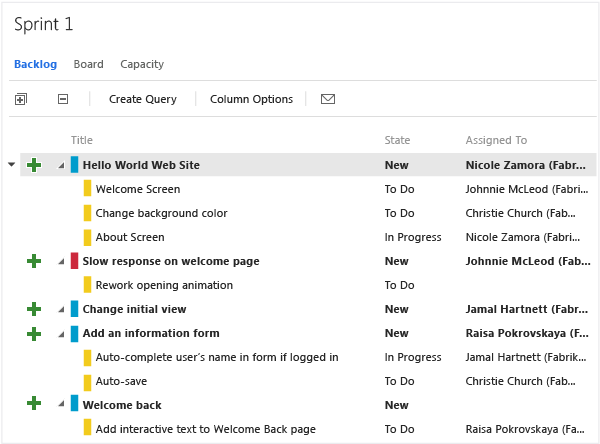
F: Hur inaktiverar jag en WIT? Hur begränsar jag användare från att skapa arbetsobjekt av en viss typ?
S: Om du har en typ av arbetsobjekt som du vill dra tillbaka, men underhåller de arbetsobjekt som har skapats baserat på den typen, kan du lägga till en regel som inaktiverar alla giltiga användare från att spara arbetsobjekttypen.
<TRANSITION from=" " to="New">
<FIELDS>
<FIELD refname="System.CreatedBy">
<VALIDUSER not="[Team Project Name]Project Valid Users" />
</FIELD>
</FIELDS>
</TRANSITION>
Om du vill begränsa skapandet av en specifik WIT till en grupp användare finns det två sätt att begränsa åtkomsten:
- Lägg till WIT i gruppen Dolda kategorier för att förhindra att de flesta deltagare skapar dem. Om du vill ge en grupp användare åtkomst kan du skapa en hyperlänk till en mall som öppnar arbetsobjektsformuläret och delar den länken med de gruppmedlemmar som du vill skapa dem.
- Lägg till en fältregel i arbetsflödet för fältet System.CreatedBy för att effektivt begränsa en grupp användare från att skapa ett arbetsobjekt av en viss typ. Som följande exempel visar måste den användare som skapar arbetsobjektet tillhöra
Allowed Groupför att kunna spara arbetsobjektet.
<TRANSITION from=" " to="New">
<FIELDS>
<FIELD refname="System.CreatedBy">
<VALIDUSER for="Allowed Group" not="Disallowed Group" />
</FIELD>
</FIELDS>
</TRANSITION>
F: Hur tar jag bort en WIT?
S: Om du vill förhindra att gruppmedlemmar använder en specifik WIT för att skapa ett arbetsobjekt kan du ta bort det från projektet. När du använder witadmin destroywitdtar du bort alla arbetsobjekt som har skapats permanent med hjälp av den wit-datorn och själva wit-datorn. Om ditt team till exempel inte använder impediment kan du ta bort WIT-etiketten Impediment från Fabrikam-webbplatsprojektet.
witadmin destroywitd /collection:"http://FabrikamPrime:8080/tfs/DefaultCollection" /p:"Fabrikam Web Site" /n:"Impediment"
När du tar bort en WIT som tillhör en kategori måste du uppdatera kategoridefinitionen för projektet för att återspegla det nya namnet. I synnerhet fungerar inte agila planeringsverktyg förrän du uppdaterar kategoridefinitionen.
Mer information finns i Kategorier för import och export.
Relaterade artiklar
Feedback
Kommer snart: Under hela 2024 kommer vi att fasa ut GitHub-problem som feedbackmekanism för innehåll och ersätta det med ett nytt feedbacksystem. Mer information finns i: https://aka.ms/ContentUserFeedback.
Skicka och visa feedback för